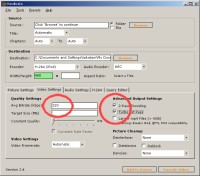普通のiPodの場合、解像度は320x240より大きくする理由は特に無く、フォーマットは
- MPEG4 ←キャプチャカードに付いてたソフトを使用。30分アニメで200MB弱
- H.264 ← avivo video converter を使用。30分アニメで100MB前後
ただ、どちらに関してもあんまり画像はキレイじゃないんですよ。普通のiPodではあんまり気にならないのですが、iPod touch で見ると結構汚いのが見えてしまって悲しいことになります(T^T)。てなわけでキレイにエンコードする方法を探してみました。
前にちょっと書きましたが、avivo video converterはiPod touch では使えません。てことで目をつけたのが HandBrake。変換速度は大幅に劣りますが、簡単に「再生可能な」ファイルを作成することが出来ます。
このソフトは前から「上下に黒帯の入った4:3ソースをカーナビのワイド画面出力用に水平方向を圧縮してエンコードする」のに使っていました。で、今回改めてホームページをのぞいてみますと、なんとWindows用が用意されているではありませんか!! 前はMac専用だったのに。
Macの方がプレビューが出来たりして便利なのですが、うちの環境ではWindowsの方がDVDドライブの読み込みが速いので Windows版を使うことにします。プリセットとして iPhone が存在するので、これを選ぶと簡単。おおまかな操作は下記の通り
- Presets メニューからiPhoneを選ぶ
- Source の [Browse]ボタンを押してDVDドライブ/イメージを選択する
- Title で一番時間が長いものを選び、Chaptersで必要な場所を指定する。デフォルトではDVD全部
- DestinationのBrowseを押して保存する動画ファイル名を指定
- プリセットを iPhone にすると Encoder/Audio Encoder/Widthあたりは勝手に入るのでパス
- [Video Settings]タブを表示して Quality Settingsを300~400に
- 2-Pass EncodingとTurbo 1st Passにチェックを入れる
- [Encode Video]を押してひたすら待つ(30分アニメで30分ぐらい)
注意するところは「H.264ではなくMPEG4を選んでもいいけどビットレートを高くしないと汚くなる」「2パスエンコードをチェックしない場合、相当ビットレートを高くしないと同じくらいの画質にはならない」ということ。iPod classic用であればHDD容量にまかせてビットレートを高くしたほうが処理時間が短くて良いとおもいますが、iPod touch の場合は処理時間よりもフラッシュメモリの容量を優先すべきでしょう(どうせそれなりの時間はかかるのだから)。
ちなみに数値をいろいろいじくってエンコードしてみた感想
| H.264 200kbps(2pass) | ノイズが少し気になる。空き容量がシビアならこれでもOKかも |
| H.264 300kbps(2pass) | きれい。動きが激しいとノイズが出るときも |
| H.264 400kbps(2pass) | とてもきれい。ノイズはほとんど確認できない |
| H.264 400kbps(1pass) | 上記と比較するとノイズが多い |
| MPEG4 400kbps(1pass) | もう見られたもんじゃない(笑) |
あと、これは iPod touchだけではなく第5世代iPodでも有効なのですが、 HandBrakeでエンコードしたビデオを再生するとDVDのチャプタがそのまま打たれます(上図の縦線が入ってる部分)。だから早送りボタンをポンと押すとそこまでスキップしてくれます。おーーー、これは便利ーー。てゆーか これまで iPod でチャプタなんかあるの知らなかったよ(笑)。